Uno de los formatos condicionales menos comprendidos en Excel es el formato condicional del primer 10%. Pero no te preocupes, a partir de hoy resolverás todas tus dudas sobre esta modalidad.
En el formato condicional del primer 10%, Excel contará el número de celdas seleccionadas y hará el formateo del 10%, sin embargo, los valores más altos son los que recibirán el formato.
Hoja de Cálculo Disponible para Descargar:
Entonces, veamos una situación que le resultará fácil de entender. Contamos con una hoja de cálculo con 20 nombres de empleados, así como sus respectivos salarios. El uso del formato condicional del primer 10% de Excel formateará los 2 salarios más altos, ya que 2 es el 10% de 20.
Aplicando el Formato Condicional del Primer 10%
Hagámoslo en la práctica para que puedas ver el resultado.
Primero, seleccione el intervalo que desea formatear, vaya a Formato condicional, luego reglas valores superiores e inferiores y finalmente en Primer 10% valores superiores
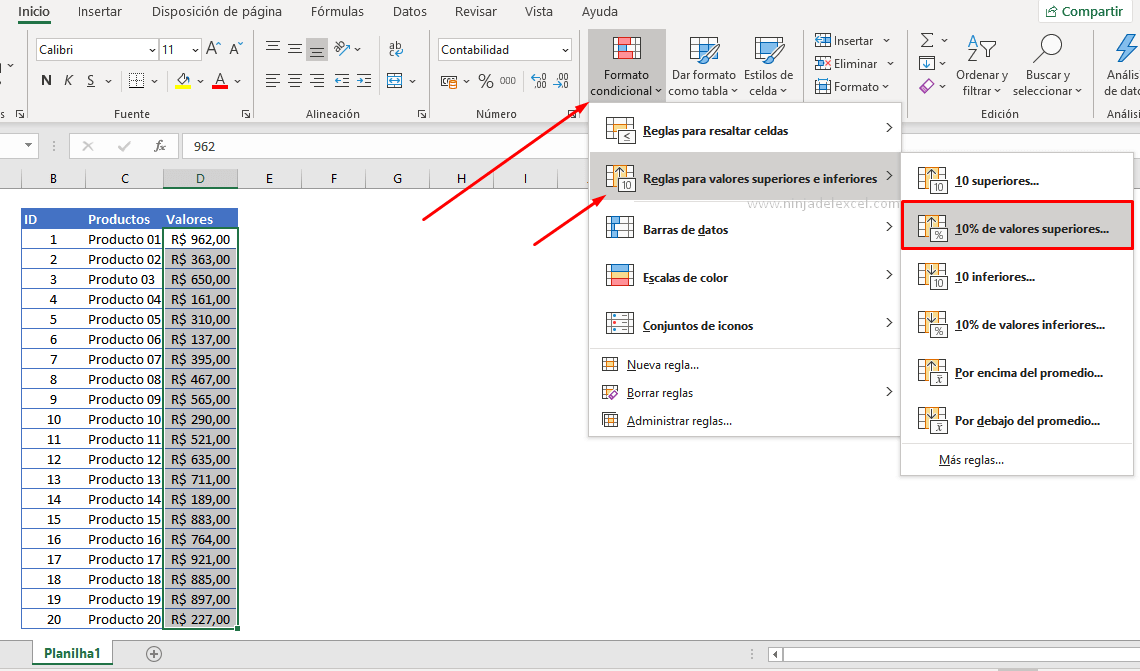
Reciba Contenido de Excel
Registre su E-mail aquí en el blog para recibir de primera mano todas las novedades, post y video aulas que posteamos.
¡Su correo electrónico está completamente SEGURO con nosotros!
Es muy importante que me agregues a la lista de tus contactos para que los siguientes E-mails no caigan en el spam. Agregue este: E-mail: [email protected]
En el cuadro de diálogo que se acaba de abrir, presione Aceptar.
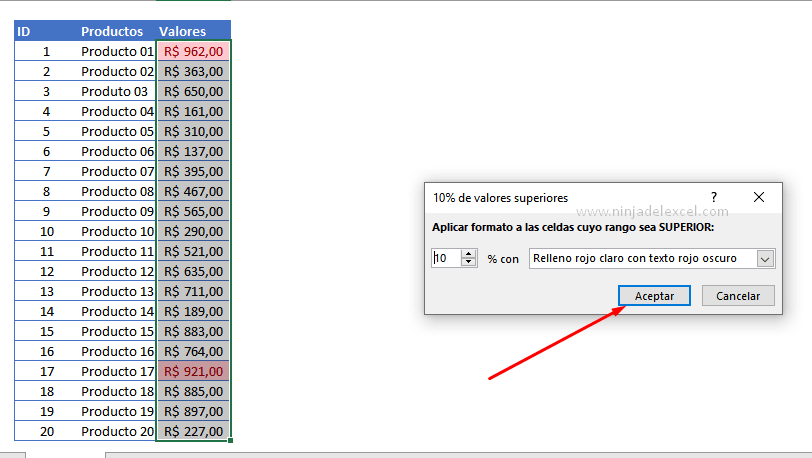
Bastante genial, ¿no?
Incluso usando esta opción, no tiene que ceñirse al 10%, puedes cambiar este valor a cualquier otro porcentaje:
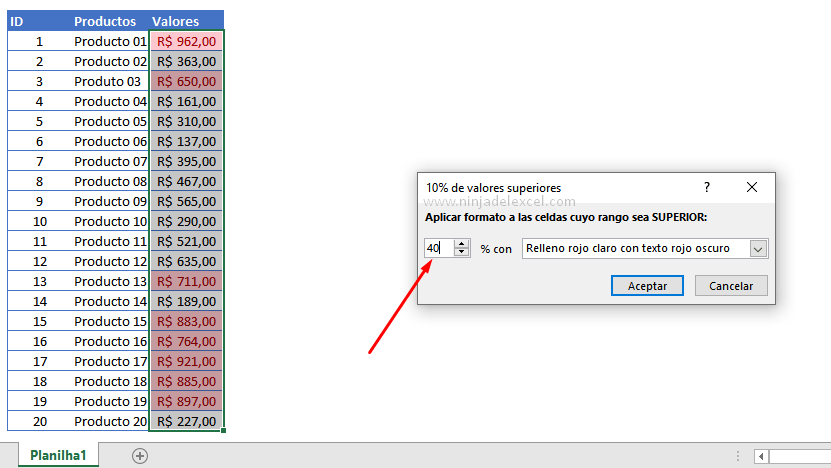
Otro factor interesante es que traes el primer 10%, pero si quieres hacer lo contrario, Excel también ofrece la opción de hacer el último 10% …
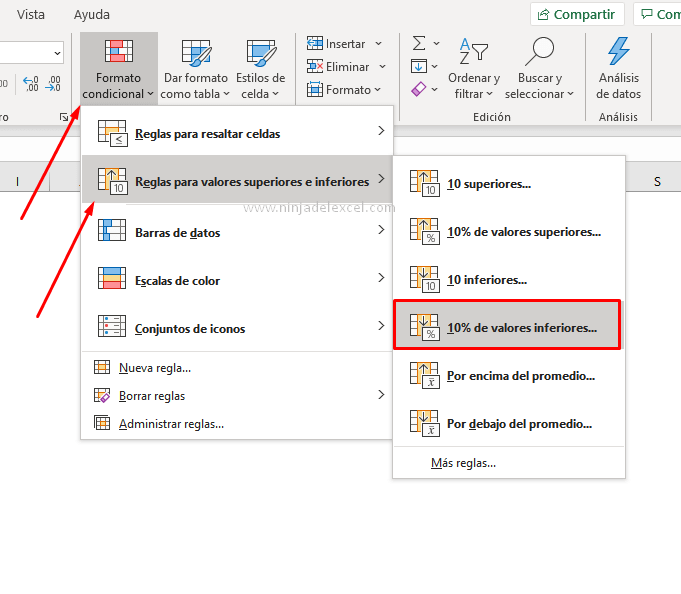
La lógica es la misma, pero ocurre en orden inverso.
Por lo tanto, sobre una base pequeña como la que se usa en el ejemplo, puedes probar el éxito de la aplicación incluso manualmente. Está claro que esta característica puede resultar muy útil cuando su base es extremadamente grande.
Curso de Excel Básico, Intermedio y Avanzado:
Pronto, ¡Cursos de Excel Completo!
Continúa leyendo nuestros artículos y entérate un poco más de lo que hablaremos en nuestra aulas virtuales.
Si llegaste hasta aquí deja tu correo y te estaremos enviando novedades.
¿Qué esperas? ¡Regístrate ya!

















